神奇音频转换处理软件的使用方法
时间:2022-11-02 08:18:36作者:极光下载站人气:4
神奇音频转换处理软件是一款可以帮助小伙伴将自己自己喜欢的音频进行格式转换,比如平时自己保存在电脑中的一些好听的音乐歌曲或者一些录制的音频等,都可以通过这款软件进行格式转换,该软件支持音频格式转换、音频剪切、音频加速以及音频拼接,操作页面比较简单也比较直观,只要进入到该软件的操作页面就知道该怎么操作,该软件支持的的音频格式是非常多的,一般常用的格式转换都是可以的,下方小编就针对怎么使用该软件的音频格式转换为例,给大家讲解一下软件的使用方法,需要的小伙伴可以和小编一起来看看哦。

方法步骤
1.将软件打开之后,在该软件的左上角有一些音频的操作功能,这里我们选择【音频格式转换】,然后在下方的【添加文件】或【添加文件夹】将音频添加进来。
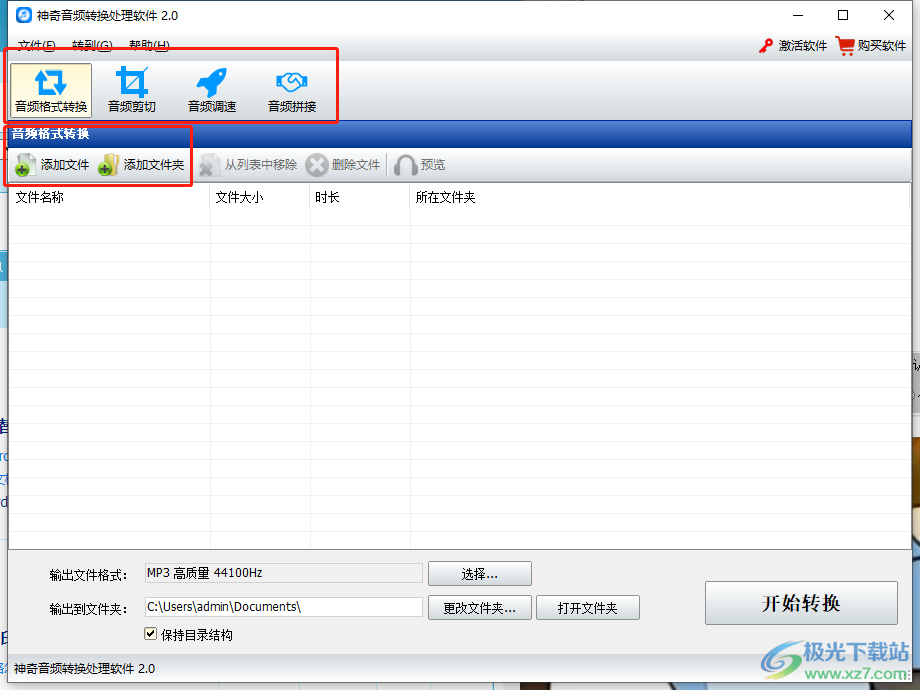
2.添加进来的音频就会显示在页面上,你可以批量添加音频进行格式转换。
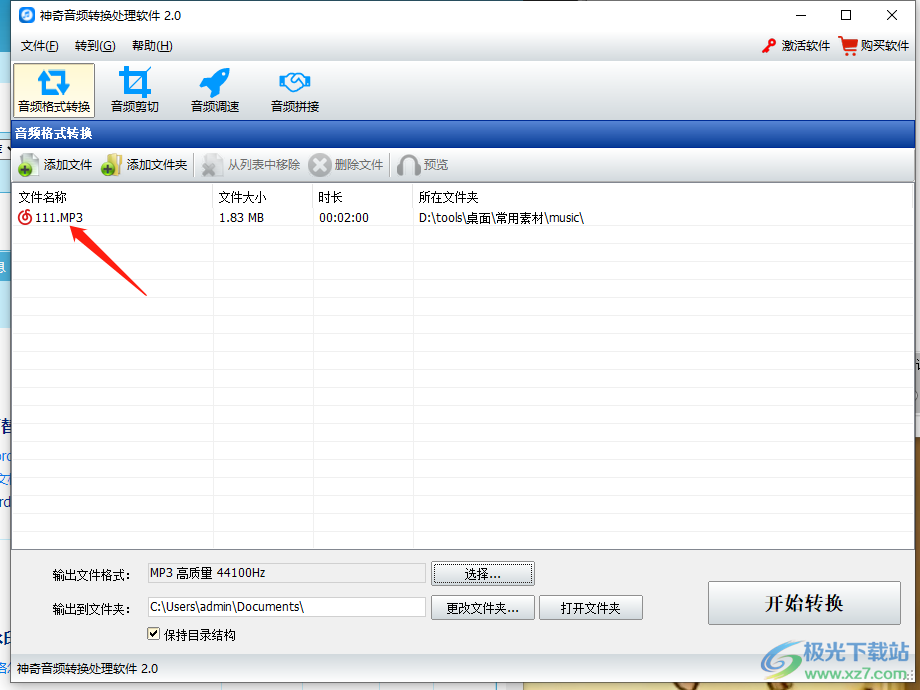
3.接着在下方的【选择】按钮那里点击一下,在打开的窗口中年选择自己需要转换的格式以及输出音频的质量,然后点击一下【确定】按钮。
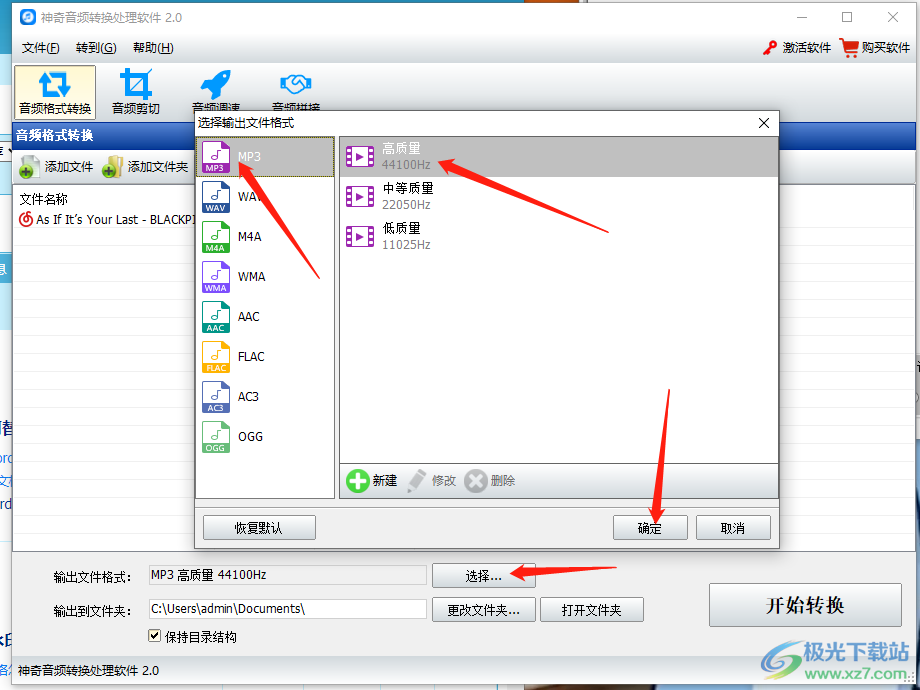
4.之后在下方的【更改文件夹】那里点击之后就会弹出一个窗口,在打开的窗口中你可以给自己转换后的音频文件重新选择一个保存位置,然后点击确定。

5.最后就可以点击【开始转换】按钮进行转换音频文件。
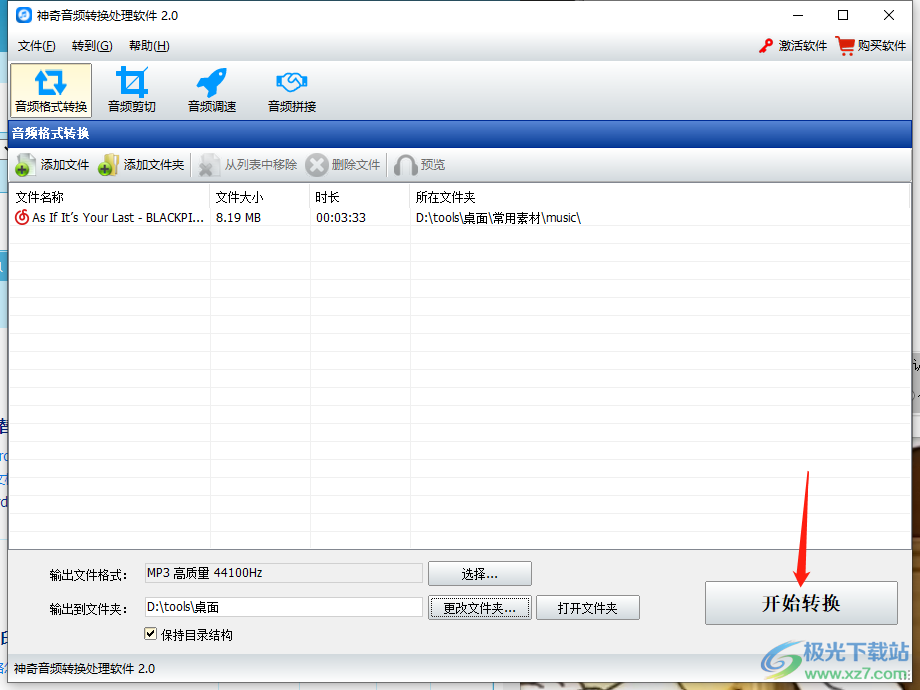
6.转换之后就会弹出一个【音频格式转换】的窗口,并显示该音频转换的一个状态。
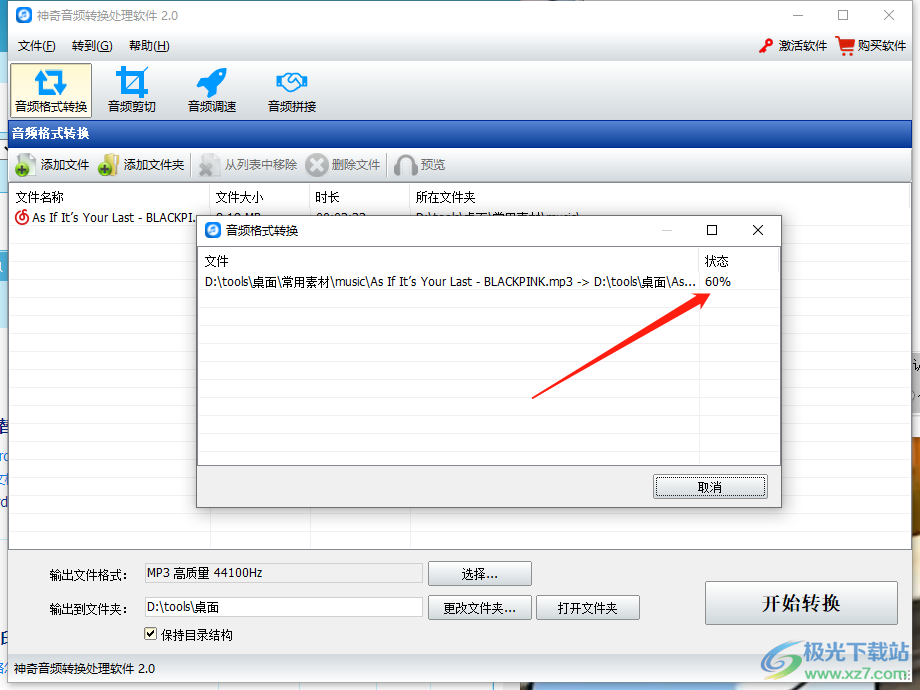
7.转换成功之后你可以点击一下【打开文件位置】进入到页面中查看该文件。
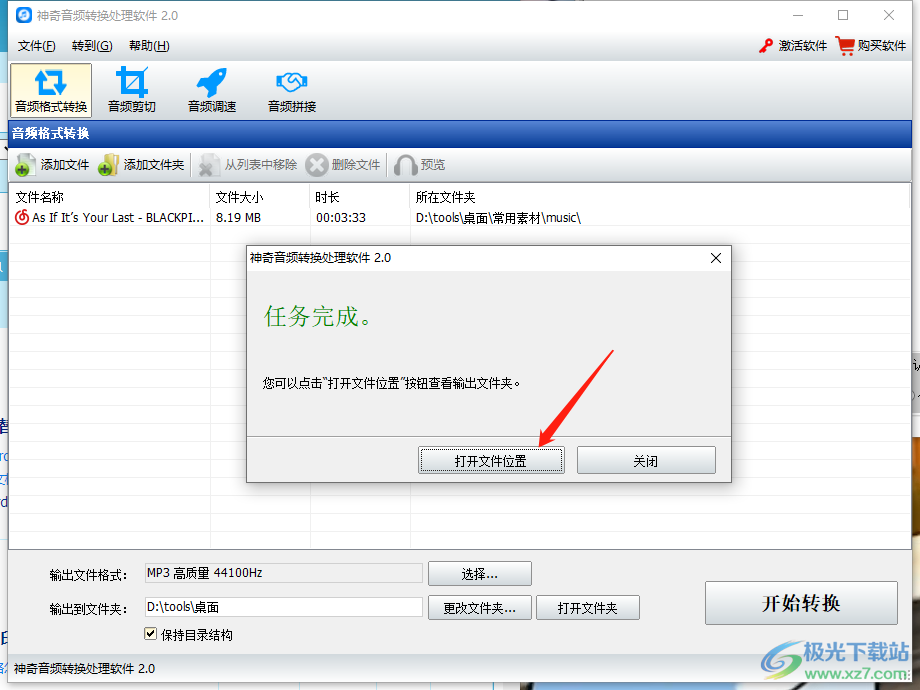
当我们需要对自己喜欢的音频格式进行转换的时候,就可以选择使用神奇音频转换处理软件来操作,该软件提供多种格式转换,并且你可以批量转换音频文件,快试试吧。

大小:28.5 MB版本:v2.0.0.266 官方版环境:WinXP, Win7, Win8, Win10, WinAll
- 进入下载
相关推荐
相关下载
热门阅览
- 1百度网盘分享密码暴力破解方法,怎么破解百度网盘加密链接
- 2keyshot6破解安装步骤-keyshot6破解安装教程
- 3apktool手机版使用教程-apktool使用方法
- 4mac版steam怎么设置中文 steam mac版设置中文教程
- 5抖音推荐怎么设置页面?抖音推荐界面重新设置教程
- 6电脑怎么开启VT 如何开启VT的详细教程!
- 7掌上英雄联盟怎么注销账号?掌上英雄联盟怎么退出登录
- 8rar文件怎么打开?如何打开rar格式文件
- 9掌上wegame怎么查别人战绩?掌上wegame怎么看别人英雄联盟战绩
- 10qq邮箱格式怎么写?qq邮箱格式是什么样的以及注册英文邮箱的方法
- 11怎么安装会声会影x7?会声会影x7安装教程
- 12Word文档中轻松实现两行对齐?word文档两行文字怎么对齐?
网友评论